Useimpien videotiedostojen, ääni-CD-levyjen, VCD-levyjen ja erilaisten suoratoistoprotokollien toistamisen lisäksi ilmainen VLC Media Player pystyy tallentamaan mitä tahansa, mitä se voi toistaa. Voit käyttää VLC:tä videon tallentamiseen DVD-levyltä. Tässä näytämme sinulle nopean tavan tallenna DVD-levy VLC: llä, ja esittele myös loistava vaihtoehto VLC: lle DVD-levyltä tallentamiseen.

Aluksi varmista, että olet asentanut VLC: n tietokoneellesi. Jos ei, sinun täytyy mennä http://www.videolan.org/vlc/ ladata ja asentaa uusin VLC-versio tietokoneellesi.
Tallennuspainike ei oletusarvoisesti näy VLC-käyttöliittymässä. Siirry VLC-ylävalikkorivillä kohtaan Näytä ja valitse Lisäasetukset. Sitten näet tallennuspainikkeen, jonka avulla voit tallentaa videon DVD-levyltä.
Huomautus: Jos olet koko näytön näkymässä, et näe tallennuspainiketta.
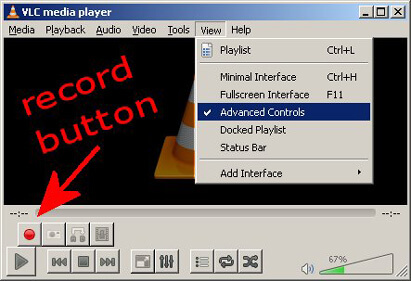
Aloita VLC: llä kaapattavan DVD-levyn toisto napsauttamalla Media -välilehti ja valitsemalla Avaa levy… vaihtoehto.
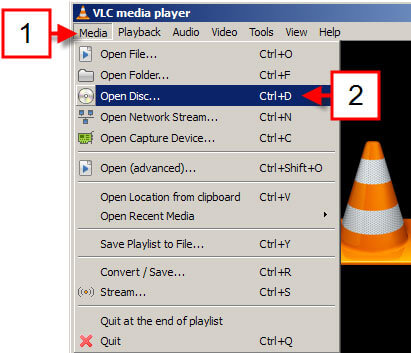
Valitse asema vetämällä Levylaite, Ja napsauta Pelaa painiketta.
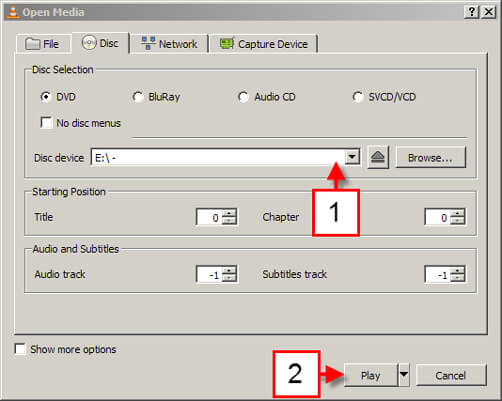
Huomautus: Joissakin järjestelmissä DVD-levyn lataaminen voi kestää muutaman minuutin. Jos videon toisto ei vieläkään ala usean minuutin kuluttua, voit yrittää asettaa DVD-levyn uudelleen levyasemaan.
Nyt DVD: si toistaa. Kun olet saavuttanut pisteen, jossa haluat leikkeen alkavan, napsauta punaista ennätys -painiketta. Kun tallennus on aloitettu, painike muuttuu punaisesta siniseksi. Lopeta tallennus napsauttamalla tallennuspainiketta.
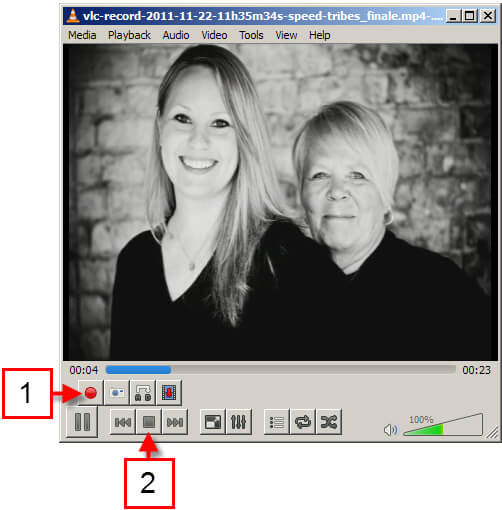
Tallennetut videot löydät Omat videot kansio. Tiedoston nimi on "vlc-record-", ja se sisältää tallennuspäivämäärän ja -ajan.
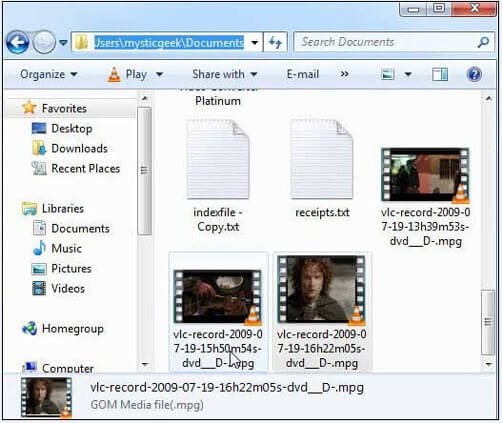
DVD: n kopioinnin lisäksi VLC voi myös kopioi DVD helposti. Vaikka VLC on ilmainen ja tehokas, sinun on huomattava, että tallennusprosessi on vähemmän luotettava pidemmille leikkeille, ja saatat saada tallennetut videot huonolaatuisemmiksi.
Jos etsit parempaa vaihtoehtoa kaapata video korkealaatuiselta DVD-levyltä, voit yrittää Aiseesoft Screen Recorder. Sen avulla voit kaapata DVD-elokuvia Windowsissa tai Macissa napin painalluksella ja tallentaa videosi MP4-, AVI-, MOV-, FLV-, WMV- ja monina muina muotoina ilman laadun heikkenemistä. Lisäksi se tarjoaa ratkaisut näyttöruudun luomiseen koko näytölle, tietylle osalle, sovellusikkunalle ja muulle. Ja se antaa sinulle myös mahdollisuuden lisätä verkkokameravideoita kuvaruutuun video-video-tehosteen aikaansaamiseksi.

Lataukset
100 % turvallinen. Ei mainoksia.
100 % turvallinen. Ei mainoksia.
1. Missä VLC tallentaa tallennetut videot?
VLC tallentaa tallennetut videot Windows-kirjastot -osan Videot-kansioon.
2. Kuinka korjata VLC ei tallennusongelmaa?
Kun VLC-tallennusominaisuus ei toimi, voit käynnistää tietokoneen uudelleen ja yrittää sitten uudelleen. Jos ongelma on edelleen olemassa, voit poistaa nykyisen VLC: n ja asentaa sitten uusimman VLC-version uudelleen ongelman ratkaisemiseksi. Toinen nopea tapa on hankkia toinen näytön tallennin nauhoituksen tekemistä varten. Aiseesoft Screen Recorder on loistava vaihtoehto kaapata videoita koko näytöllä, tietyllä ikkunalla tai mukautetulla alueella ja tallentaa online-videota / musiikkia / kokousta, verkkokameraa, suoratoistovideota, pelattavuutta ja paljon muuta.
3. Voinko tallentaa suoratoistoääntä VLC:llä?
Vain VLC voi tallentaa ääntä tietokoneen mikrofonista tai kaiuttimista. Se ei pysty tallentamaan järjestelmän ääntä tai suoratoistettua ääntä.
4. Voiko VLC kopioida DVD: tä?
Tiedostojen toistamisen lisäksi VLC voi kopioida DVD-levyjä tietokoneellesi. Aloita lataamalla DVD, jonka haluat kopioida, ja käynnistämällä VLC. Napsauta Media-välilehdellä Muunna/Tallenna. Open Media -ikkuna tulee näkyviin ja sinun on napsautettava Levy-välilehteä. Tarkista DVD-vaihtoehto ja varmista, että "Levylaite"-kenttä osoittaa DVD-asemaasi. Napsauta Muunna/Tallenna -painiketta kopioidaksesi DVD-levyn. Valitse sitten tulostusmuoto ja kohdetiedostokansio.

Aiseesoft Screen Recorder on paras näytön tallennusohjelmisto tallentamaan mitä tahansa toimintaa, kuten online-videoita, verkkokameroita, pelejä Windowsissa / Macissa.
100 % turvallinen. Ei mainoksia.
100 % turvallinen. Ei mainoksia.